1、打开powerpoint,进入它的主界面;
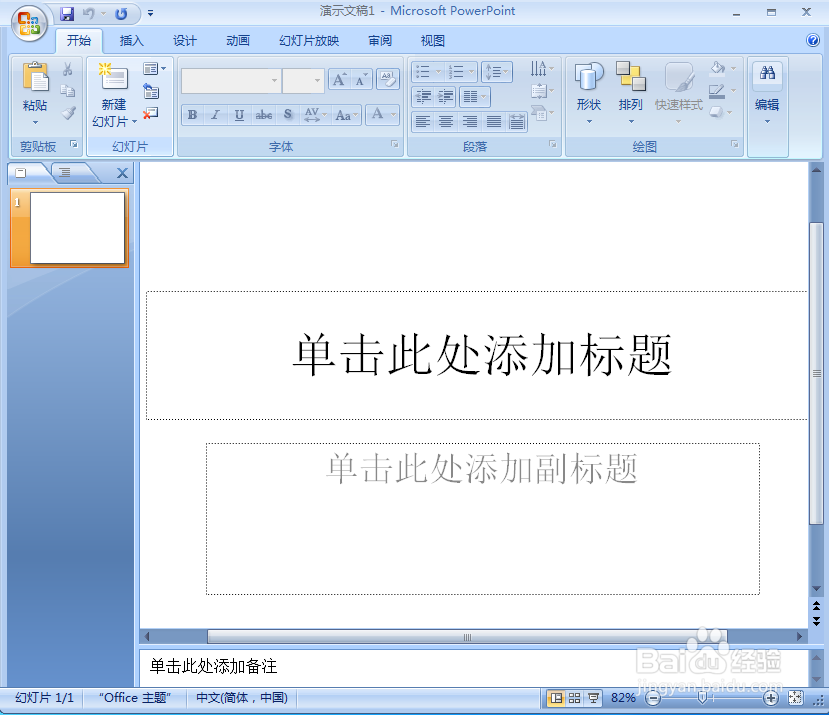
2、将单击此处添加标题和副标题两个输入框删除;
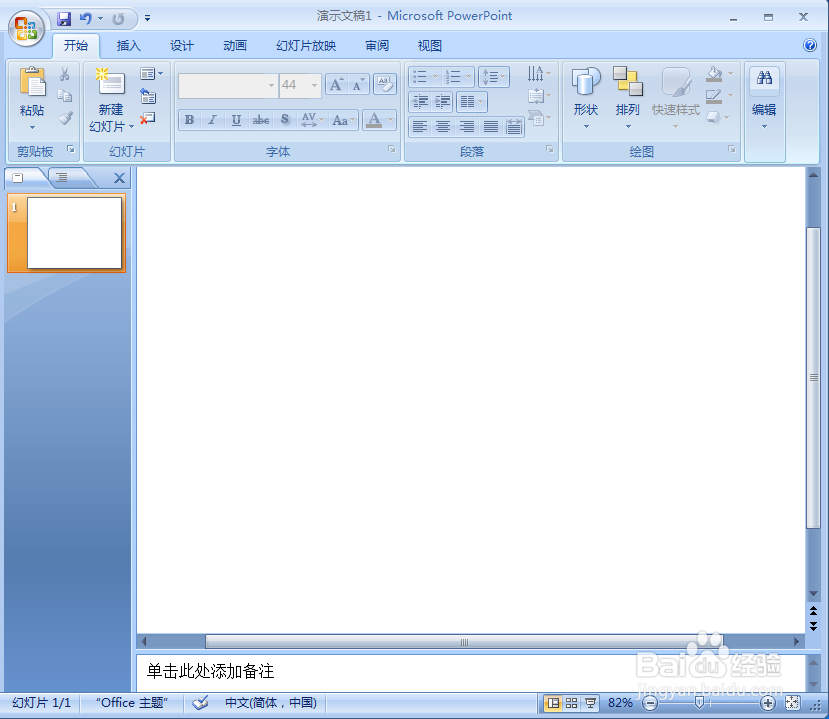
3、点击插入菜单,选择图片工具;
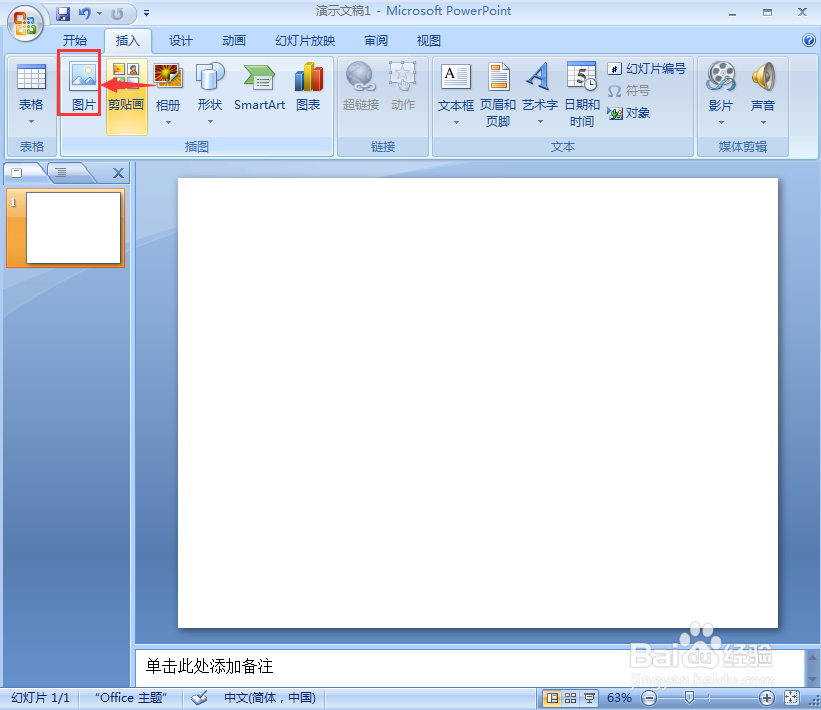
4、选中要处理的图片,按插入;

5、将图片导入到powerpoint中;

6、点击格式,选择图片形状,在流程图中找到并点击多文档;
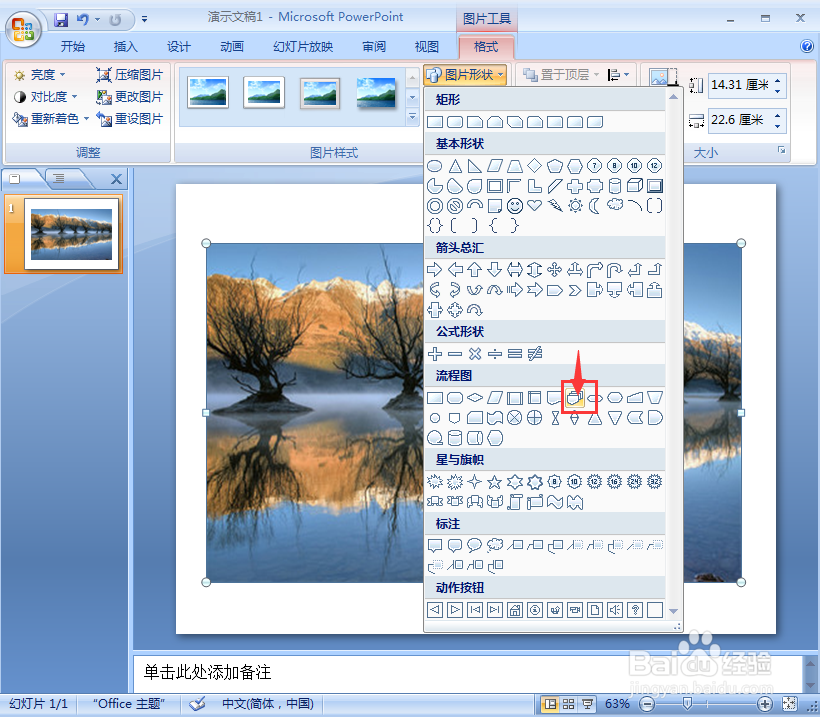
7、点击格式,选择图片效果,在预设中选择预设4样式;

8、我们就在powerpoint中给图片添加上了多文档形状。

时间:2024-10-12 09:02:16
1、打开powerpoint,进入它的主界面;
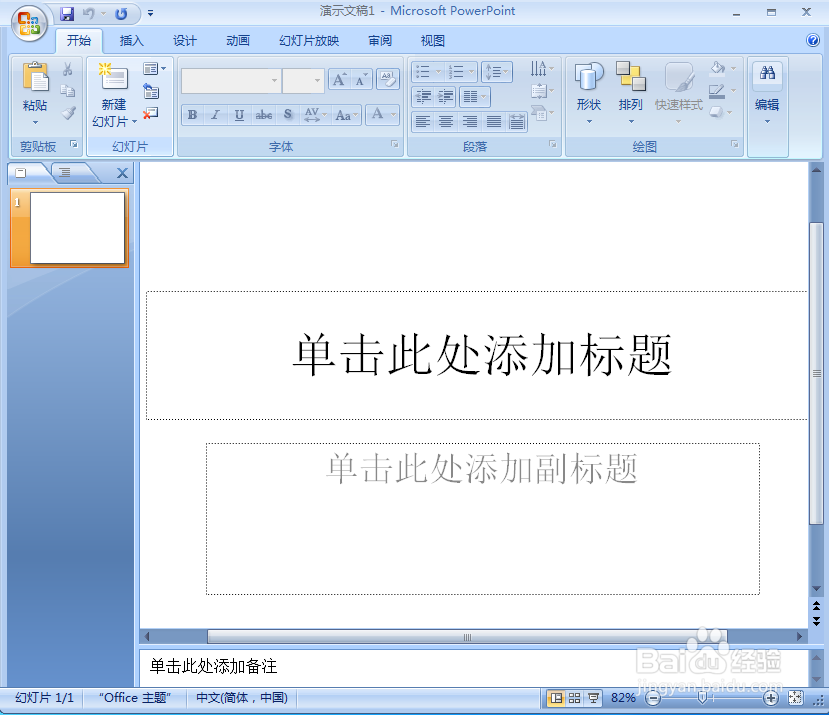
2、将单击此处添加标题和副标题两个输入框删除;
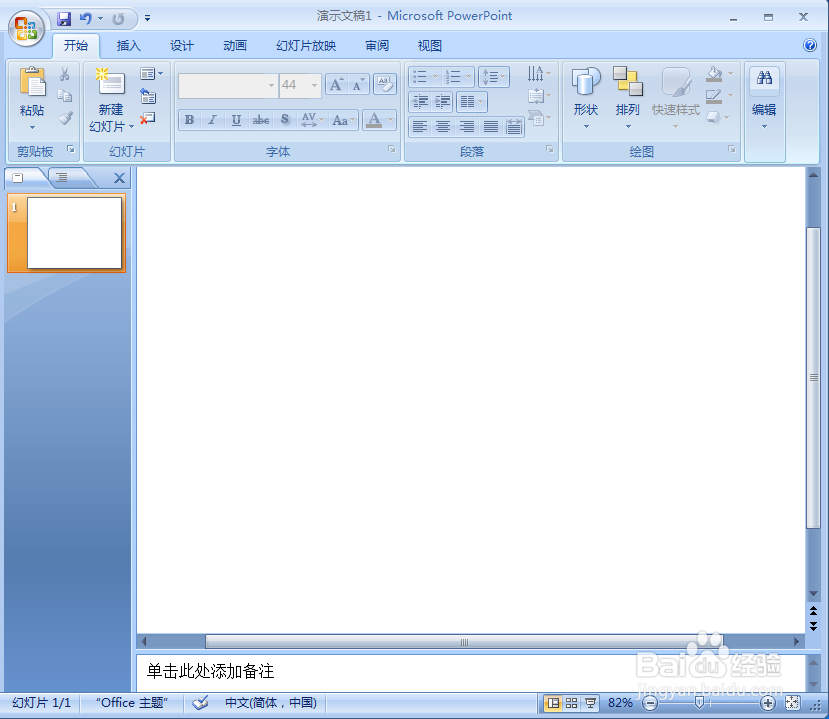
3、点击插入菜单,选择图片工具;
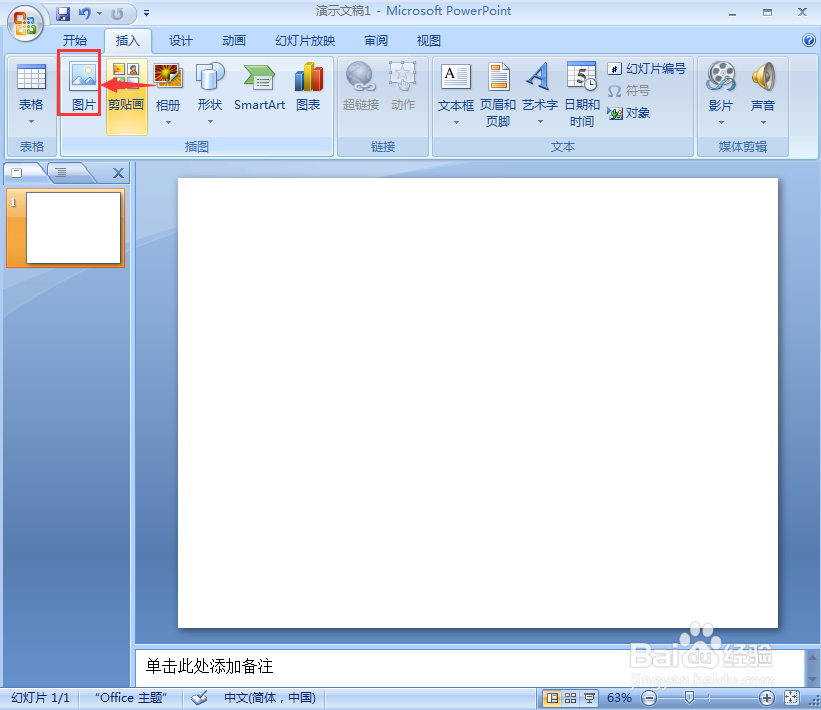
4、选中要处理的图片,按插入;

5、将图片导入到powerpoint中;

6、点击格式,选择图片形状,在流程图中找到并点击多文档;
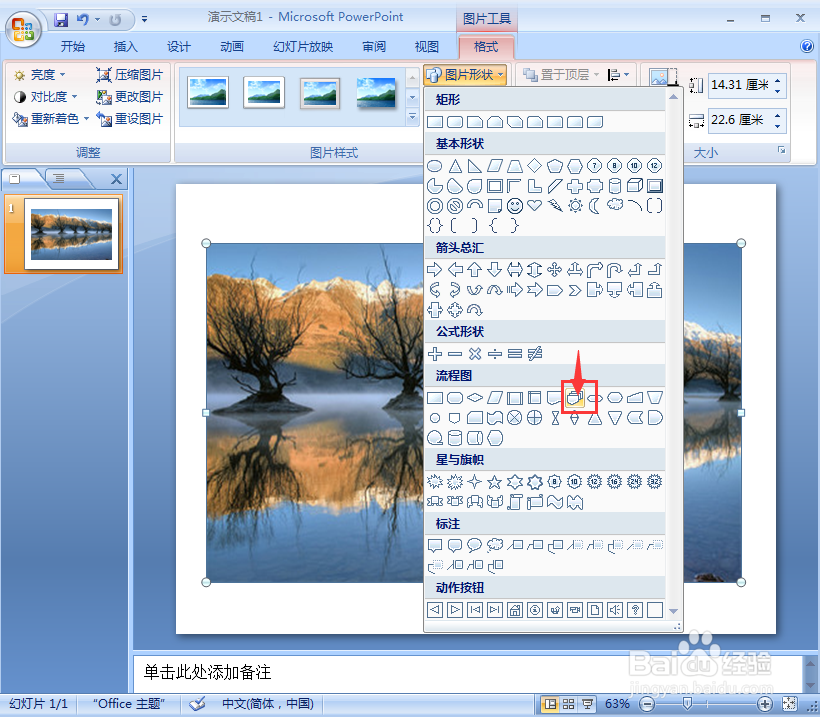
7、点击格式,选择图片效果,在预设中选择预设4样式;

8、我们就在powerpoint中给图片添加上了多文档形状。

